Crunchyroll, milyonlarca anime sevgilisinin günlük taptığı ve kullandığı popüler bir isteğe bağlı anime izleme abonelik hizmetidir. Şu anda, web sitesi platformunda 30.000'den fazla anime şovu sunuyor ve her gün yeni bölümler ekliyor. Yıllar boyunca, Crunchy Roll, subbed ve olarak adlandırılan Animes'in inanılmaz ve güvenilir bir dağılımı oldu. Ancak diğer tüm platformlar gibi, Crunchyroll da kendi hataları ve problemleri paya sahiptir. Kullanıcıların farklı bölgelerde karşı karşıya kaldığı yeni bir sorun, crunchyroll girişi bir şey yanlış gitti. Bugün bu yazıda, bu hata hakkında her şeyi tartışacağız ve aynı şeyi düzeltmek için bazı sorun giderme yollarını paylaşacağız.
Crunchyroll, artan bir kullanıcı tabanı Otakus veya anime severler ile popüler çok hızlı kazandı. Akış hizmeti özellikle Amerika ve diğer İngilizce konuşan ülkelerde popülerdir. Crunchyroll girişinin arkasındaki ana sebep bir şey yanlış gitti hata henüz doğrulanmadı ve en sevdiğiniz şovları izlerken hata her zaman ortaya çıkabilir. Bu, özellikle belirli bir gösteri veya serinin doruğundaysanız, anime görüntüleme deneyiminizi kesinlikle mahvedebilir.
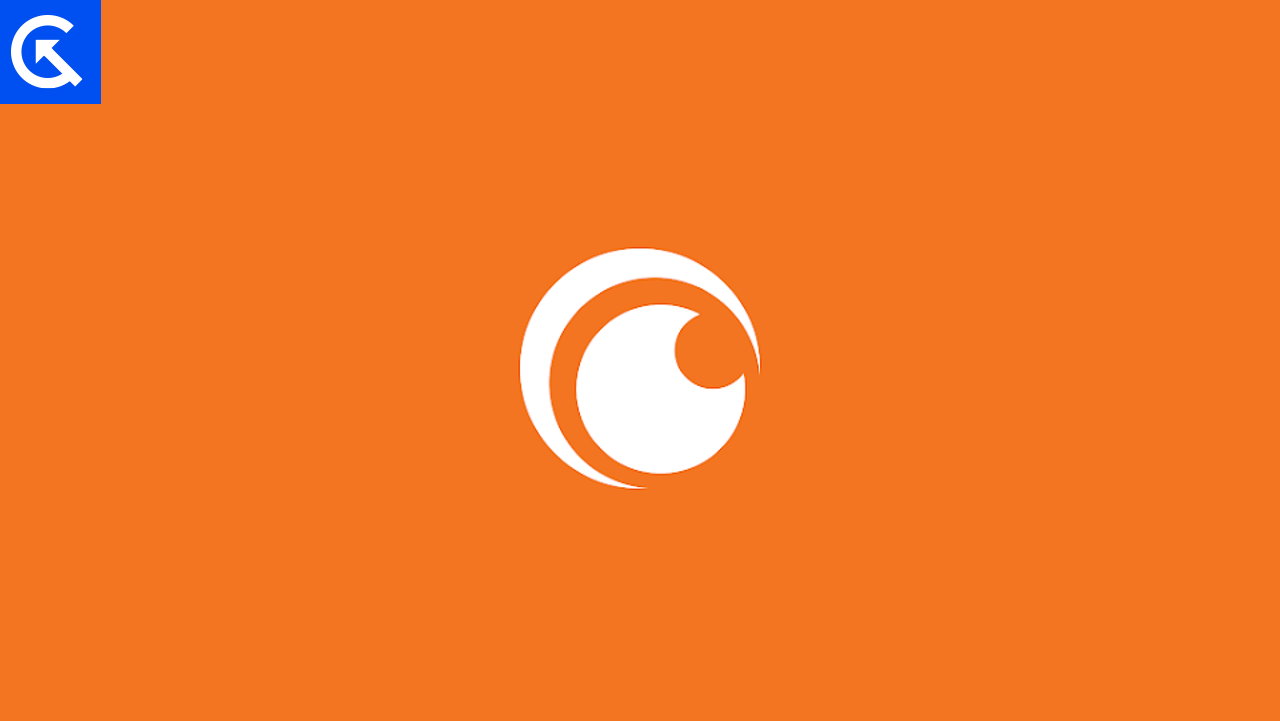
Düzeltme: Crunchyroll giriş bir şey yanlış gitti
Platformdaki yanlış bir hatanın arkasında sayısız neden olabilir. Şu anda, çeşitli forumlarda ve Twitter üzerinden 1000'den fazla hata talebi yapıldı. Bu hatanın arkasındaki yaygın nedenlerden bazıları sunucu sorunları, modası geçmiş veya uyumsuz tarayıcılar, yanlış giriş bilgileri ve hatta aşırı yüklenmiş bir internet bağlantısı içerir. Benzer bir sorunla da karşılaşıyorsanız, endişelenmeyin, aşağıda, aynı şeyi düzeltmenize yardımcı olacak bazı sorun giderme yöntemleri vardır.
Yöntem 1: Yeniden login
Crunchyroll çevrimiçi bir anime izleme web sitesidir ve çoğu zaman size bir şey yanlış gitti. Bu tür hatalar, web sayfasını yenileyerek veya web sitesine yeniden log olarak çözebileceğiniz teknik aksaklıklardır. Crunchyroll uygulamasını kullanmanız durumunda, uygulamayı yeniden başlatmayı düşünebilir ve bunun yardımcı olup olmadığını görebilirsiniz.
Yöntem 2: İnternet bağlantısını kontrol edin
Yukarıda tartışıldığı gibi, Crunchyroll farklı anime şovlarını yayınlamak için aktif bir internet bağlantısı gerektiren çevrimiçi bir anime akışı web sitesidir. Yavaş veya kararsız bir ağınız varsa, ekranda birden fazla hata mesajı göreceksiniz. İnternet bağlantısını kontrol ettiğinizden emin olun. İnternetin yavaş olması durumunda, daha iyi planlar için lütfen İnternet servis sağlayıcınızla bağlantı kurun.
Yöntem 3: Sunucu durumunu kontrol edin
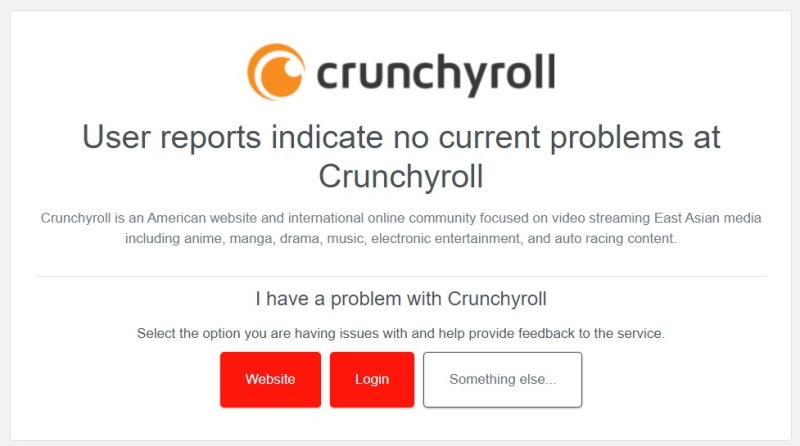
Crunchyroll, İngilizce konuşulan tüm büyük ülkelerde çalışıyor ve inanılmaz bir anime izleme deneyimine sahip olduğunuzdan emin olmak için her zaman çalışan geniş bir sunucu tabanına sahiptir. Ancak tıpkı herhangi bir BT donanımı gibi, sunucular yavaşlayabilir veya zamanla hatalı olabilir. Crunchyroll geliştiriciler ekibi her zaman sunucularının çalışır durumda olduğundan emin olmak için çalışıyor olsa da, sunucuların gerçekten kapalı olduğu anlar olabilir.
Bu gibi durumlarda, herhangi bir anime şovu yayınlayamaz veya hizmete giriş yapamazsınız. Ve sonuçta, bir gösteri akışı yaparken sunucu başarısız olursa Crunchyroll girişinin yanlış gittiğini göreceksiniz. Resmi Crunchyroll web sitesini veya Twitter tutamağını kontrol ederek Crunchyroll sunucusunun çalışma süresi durumunu kontrol edebilir veya daha fazla bilgi için DownDetector gibi web sitelerinden yardım alabilirsiniz.
Yöntem 4: Parolayı sıfırla

Kullanıcılar, doğru bilgileri girdiklerinden emin olmak için oturum açma kimlik bilgilerini iki kez kontrol etmelidir. Giriş bilgilerinizden emin değilseniz, parolayı lütfen sıfırlayın ve tekrar deneyin. Çünkü yanlış şifre veya eski kaydedilmiş giriş kimlik bilgileri nedeniyle, web sitesinde bir şeyin yanlış hata gittiğini görüyor olabilirsiniz. Hesabın askıya alınmamasını veya aboneliğin süresi dolmadığından emin olmak da önemlidir.
Yöntem 5: Farklı tarayıcı kullanın
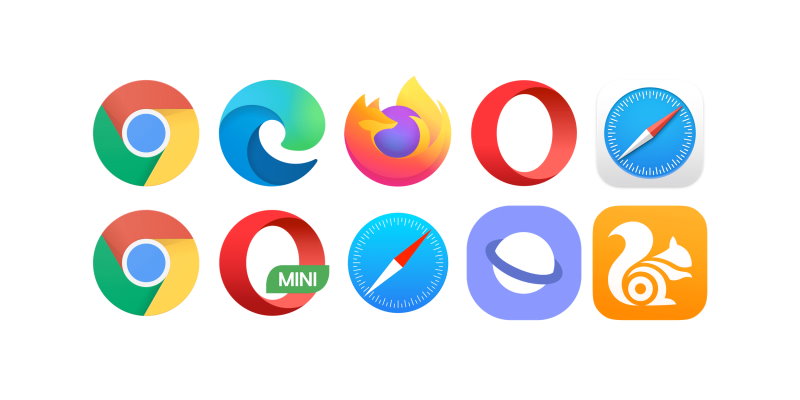
Birçok kullanıcı genellikle Crunchyroll web sitesini yayınlamak için Chrome tarayıcısını kullanır ve tarayıcı ile ilgili bazı internet sorunları nedeniyle birden fazla sorunla yüzleşmek zorundadır. Bu durumda, başka herhangi bir tarayıcı uygulamasını kullanmanızı ve bunun yardımcı olup olmadığını kontrol etmenizi öneririz. Şu anda, Crunchyroll web sitesini yayınlamak için Edge, Firefox veya Opera tarayıcısını kullanabilirsiniz.
Yöntem 6: Tarayıcı uzantısını devre dışı bırakın
Web sitelerindeki çeşitli işlemlerde size yardımcı olacak birden fazla Crunchyroll tabanlı tarayıcı uzantısı vardır. Bazı uzantılar karanlık modda yardımcı olurken, diğerleri şov izleme listenizi vb. Sürdürmenize yardımcı olur, ancak bu uzantıların hiçbirinin doğada resmi olmadığını ve gelecekte uyumluluk sorunları olabileceğini bilmek önemlidir. Sizin için durum böyle olabilir ve bazı buggy veya hatalı tarayıcı uzantısı nedeniyle; Crunchyroll girişiyle karşı karşıya kalıyorsunuz bir şey yanlış gitti. Bu yüzden tüm uzantıları devre dışı bıraktığınızdan emin olun ve bunun yardımcı olup olmadığını kontrol edin.
Yöntem 7: Antivirüsü devre dışı bırakın
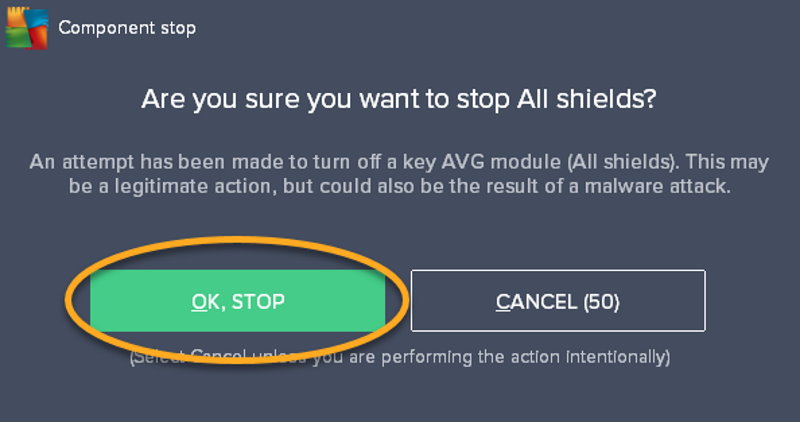
Web siteleri yerine Crunchyroll uygulamasını kullanıyorsanız, antivirüsünüzde veya antimalware uygulamanızda beyaz listede işaretlemeniz önemlidir. Birçok kullanıcı, Crunchyroll uygulamasının antivirüs uygulaması tarafından kara listeye alındığı deneyimlerini paylaştığından ve bundan sonra, uygulamaya internet bağlantısı antivirüs koruma mekanizması yoluyla kesilir. Bu yüzden sık sık bir şey yanlış hata yaptı ve hizmetlerine giriş yapamıyorlar. Bu nedenle, antivirüs, antimal yazılım veya yüklediğiniz herhangi bir İnternet güvenlik duvarı hizmetini devre dışı bıraktığınızdan emin olun.
Yöntem 8: Crunchyroll saat kuyruğunu temizleyin
Saat kuyruğunuz, daha sonra görüntülemek için izleme listenize eklediğiniz şovların veya bölümlerin bir listesidir. Uzun bir saat listesi nedeniyle, web sitesi çökebilir ve birden fazla hatayla karşılaşacaksınız. Bu adımları izleyerek saat kuyruğunuzdan bir şov veya bölümü kaldırabilirsiniz:
- Crunchyroll ana sayfasına gidin ve hesabınıza giriş yapın.
- Sayfanın sağ üst köşesinde bulunan "Kuyruk" düğmesine tıklayın.
- Kuyruğunuzdan kaldırmak istediğiniz şovu veya bölümü bulun ve farenizle üzerine gelin.
- Şovun sağ tarafında veya bölüm listesinin sağ tarafında görünen “X” düğmesine tıklayın.
- Öğeyi kuyruğunuzdan kaldırmak isteyip istemediğinizi soran bir onay mesajı görünecektir. Onaylamak için “Evet” i tıklayın.
- Kuyrukunuzdan kaldırmak istediğiniz diğer şovlar veya bölümler için 3-5. Adımları tekrarlayın.
- İstenen tüm öğeleri kaldırdıktan sonra, Crunchyroll saat kuyruğunuz temizlenecektir.
Yöntem 9: Crunchyroll uygulamasını güncelle
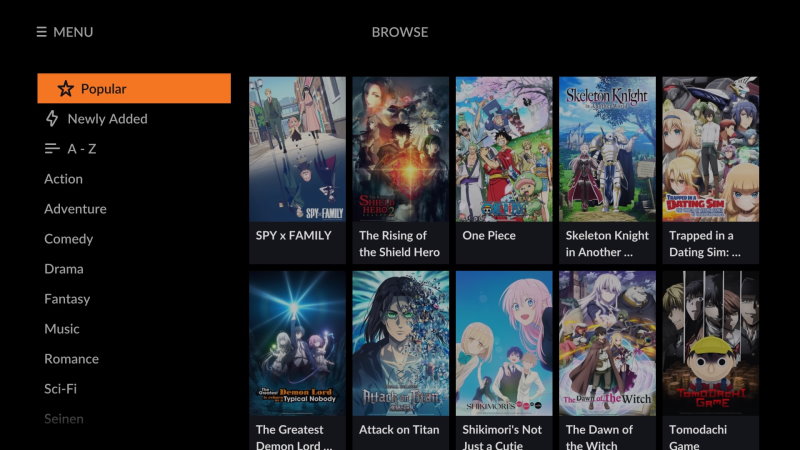
Web sitesi yerine Crunchyroll uygulamasını kullanmanız durumunda, uygulamayı en son sürüme güncellemeyi düşünebilirsiniz. Çoğu zaman, uygulamanın eski sürümünün farklı sorunları vardır ve akış algoritmaları ile yavaşça uyumludur. Bu yüzden Crunchyroll uygulamasının en son sürümünü indirdiğinizden ve tekrar deneyin.
Yöntem 10: Crunchyroll desteğiyle iletişime geçin
Crunchyroll hesabınızın kendisinin düzenli spam veya güvenlik kontrolleri nedeniyle etkilenmiş olması mümkün olabilir. Birçok kullanıcı, hesapları uygunsuz veya şüpheli olarak işaretlendiğinde bir gösteri yayınlayamadıkları veya Crunchyroll hizmetlerini kullanamayacakları deneyimlerini paylaştı.
Bu gibi durumlarda, Crunchyroll girişinin ekranda bir şey yanlış gittiğini göreceksiniz. Ama endişelenme; Her zaman Crunchyroll destek ekibiyle bağlantı kurabilir ve sorunu açıklayabilirsiniz. Size yardım edebilecekler.
Çözüm
Bu bizi bu kılavuzun sonuna getiriyor Crunchyroll girişini düzeltmek için bir şey yanlış gitti. Bu hatanın doğası gereği geçici olduğunu ve genellikle zaman içinde kendini düzelttiğini lütfen unutmayın. Bu hatanın arkasındaki önemli bir faktör kararlı bir internet bağlantısı olabilir, bu nedenle hızlı bir bağlantınız olduğundan emin olun. Hala sorunla karşılaşmanız durumunda, lütfen size yardımcı olmak için yukarıdaki sorun giderme yöntemlerini izleyin.

